 Internet Explorer 8 for WinXP官方版是一款优秀的网页浏览器,Internet Explorer 8 for
WinXP官方版集成了更多个性化、智能化、隐私保护的功能,Internet Explorer 8 for
WinXP官方版在网页浏览速度、安全和隐私保护上有很大的提高。软件减少了完成许多常见任务的步骤,并可自动获得实时信息更新,它还能保护用户的隐私和机密信息,从而防止泄露用户在
Web 上访问过的位置。
Internet Explorer 8 for WinXP官方版是一款优秀的网页浏览器,Internet Explorer 8 for
WinXP官方版集成了更多个性化、智能化、隐私保护的功能,Internet Explorer 8 for
WinXP官方版在网页浏览速度、安全和隐私保护上有很大的提高。软件减少了完成许多常见任务的步骤,并可自动获得实时信息更新,它还能保护用户的隐私和机密信息,从而防止泄露用户在
Web 上访问过的位置。
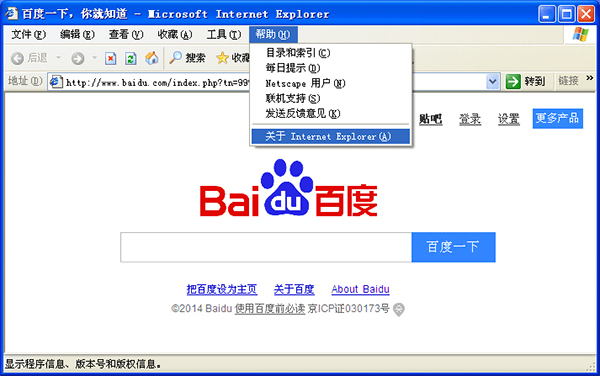
软件介绍
Internet Explorer 8 for WinXP官方版是微软公司推出的一款网页浏览器,ie8集成了更多个性化、智能化、隐私保护的功能,在网页浏览速度、安全和隐私保护上有很大的提高。它减少了完成许多常见任务的步骤,并可自动获得实时信息更新。只需一次单击操作即可跟踪与自己喜爱的运动队、新闻、天气相关的信息。它还能帮助保护您的隐私和机密信息,防止泄露您在 Web 上访问过的位置。保护及防止恶意软件入侵您的 PC,并在遇到仿冒网站时更容易检测。
软件功能
1.新增网络互动功能
可以摘取网页内容发布到blog或者查询地址详细信息。
2.方便的更新订阅
你可以订阅更新某网页,但它更新时IE8会及时通知你,并可预览更新页面。
3.实用的最爱收藏
在ie8中可以自行设定最爱收藏,并且以大图标显示。
4.实用的崩溃恢复功能
IE8终于推出了崩溃恢复功能,因为浏览器崩溃而丢失浏览着的网页信息的情况不再重现。
5.改进的仿冒网页过滤器
让网友在启动仿冒网页过滤器同时不影响浏览网页的速度。
软件特色
1.更快速
Internet Explorer 8 可以更好地响应新页面和标签,从而能够快速、可靠地打开相应内容。现在,您只需执行较少的步骤即可获取您最关注的信息;只需一次单击操作即可访问您的 Web 邮件、喜爱的新闻站点或其他联机服务。
2. 更方便
减少了完成许多常见任务的步骤,并可自动获得实时信息更新。只需一次单击操作即可跟踪与自己喜爱的运动队、新闻、天气相关的信息。
3.隐私
帮助保护您的隐私和机密信息,防止泄露您在 Web 上访问过的位置。
4.安全
帮助保护及防止恶意软件入侵您的 PC,并在遇到仿冒网站时更容易检测。
快捷键
1.在后台打开新选项卡中的链接 CTRL+ 单击
2.在前台打开新选项卡 CTRL+T
3.从地址栏打开新选项卡 ALT+ENTER
4.从搜索框打开新选项卡 ALT+ENTER
5.打开快速导航选项卡 ( 缩略图视图 ) CTRL+Q
6.在选项卡之间切换 CTRL+TAB/CTRL+SHIFT+TAB
7.切换到特定选项卡号 CTRL+ n ( n 可以为 1-8)
8.关闭当前的选项卡 CTRL+W
9.关闭所有选项卡 ALT+F4
10.关闭其他选项卡 CTRL+ALT+F4
11.打印网页 CTRL+P
12.新建网页窗口 Ctrl+N
13.在该页上查找文字 Ctrl+F
14.全选网页中的内容 Ctrl+A
15.打开收藏夹 Ctrl+Shift+I
16.打开历史纪录 Ctrl+Shift+H
17.打开源 Ctrl+Shift+J
18.打开收藏中心(非固定栏) Ctrl + I ( Alt + C )
19.打开收藏中心并显示历史记录(非固定栏) Ctrl + H
常见问题
1.ie8支持什么系统?
IE8支持以下五款操作系统:windows XP SP2/SP3,windows vista sp1,windows 7,windows server 2008。
2.IE8好还是IE7好?
IE8是在IE7的架构下改进的。界面做一些细微的调整,增加少许实用功能外。IE8推出了模拟IE7的模式、增加了在线邮件浏览功能、提高了兼容性,推荐使用更高级的IE浏览器。
3.Win7怎样安装ie8?
正在使用IE9的用户要想从IE9恢复到IE8,只需将IE9卸载了,便可返回到IE8。
卸载IE9的方法:
单击“开始”按钮,打开您的“控制面板”,点击“程序和功能”,然后点击左边的“查看已安装的更新”,在里面找到 Windows Internet Explorer 9,然后双击进行卸载,卸载以后在重启电脑即可。
安装教程
1.运行下载的IE8安装程序,进行确认直至出现欢迎界面,点击“下一步”开始安装。
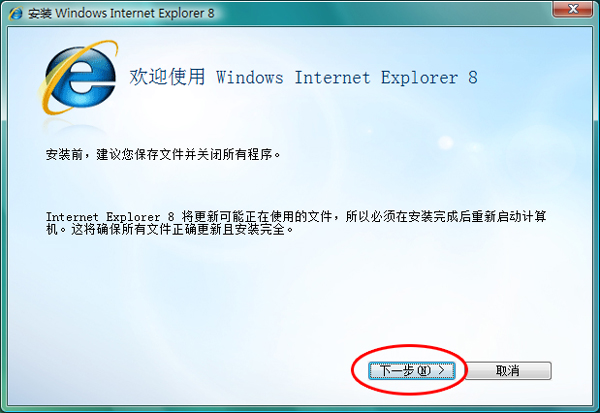
2.推荐勾选“安装更新”选项,这样系统会在IE8安装过程中把一些相关更新与主程序一并安装。从而保证安装后的IE8就是当前的最新版本。勾选完毕后点击“下一步”。
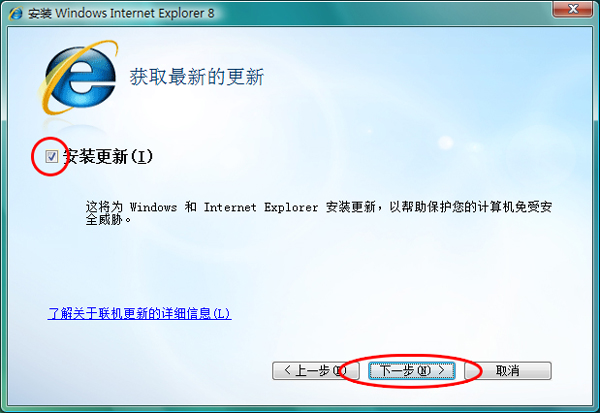
3.接下来进入IE8的自动安装阶段,无须手动操作。只需要耐心等待安装过程。安装所需时间则根据您计算机的硬件配置而定,硬件配置越高,安装过程相对较快。
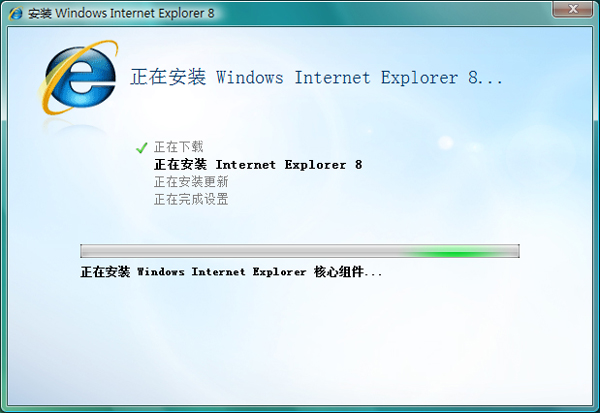
4.程序安装完毕,根据提示重新启动您的计算机,待重新进入系统后,IE8安装完毕。
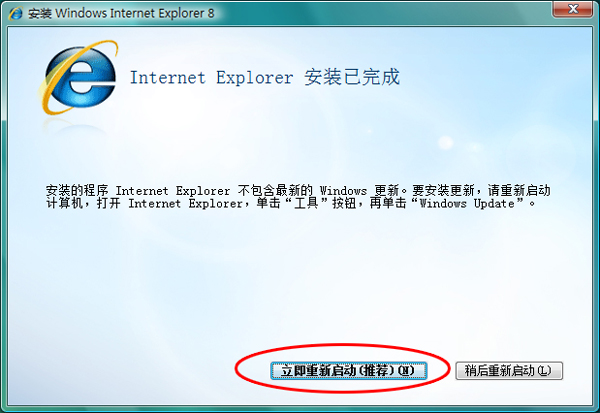

 Microsoft Edge Dev预览版 v1.3.173.55
Microsoft Edge Dev预览版 v1.3.173.55
 2345王牌浏览器 官方版V11.3.0.34455
2345王牌浏览器 官方版V11.3.0.34455
 极速浏览器 官方版 v5.0.2.10
极速浏览器 官方版 v5.0.2.10
 谷歌浏览器 135.0.7023.0
谷歌浏览器 135.0.7023.0
 小智双核浏览器 最新版 v6.0.3.16
小智双核浏览器 最新版 v6.0.3.16
 360安全浏览器 官方版V15.1.1301.64
360安全浏览器 官方版V15.1.1301.64



































